1、新建蓝色背景文件,把前景色设置为白色,图层1上画出一个白色方形,在白色方形右边大约3分之一的位置选取一个选区,CTRL+J键复制到图层2。

2、选择图形,CTRL+T键把中心点移到右则的节点上,将选区水平翻转再水平扭曲,鼠标分别点住右侧上下两个节点调节位置,按回车,保持图形选中状态CTRL +j键复制到新图层。

3、选择并把图形移到左边把图层3,移到图层的下方,鼠标点下图层1左手按住CTRL键,右手控制鼠标在图层2的缩略图上,选择此图形按CTRL +j键,复制到图层4,图层4放在图层3下方,鼠标点下图层4。
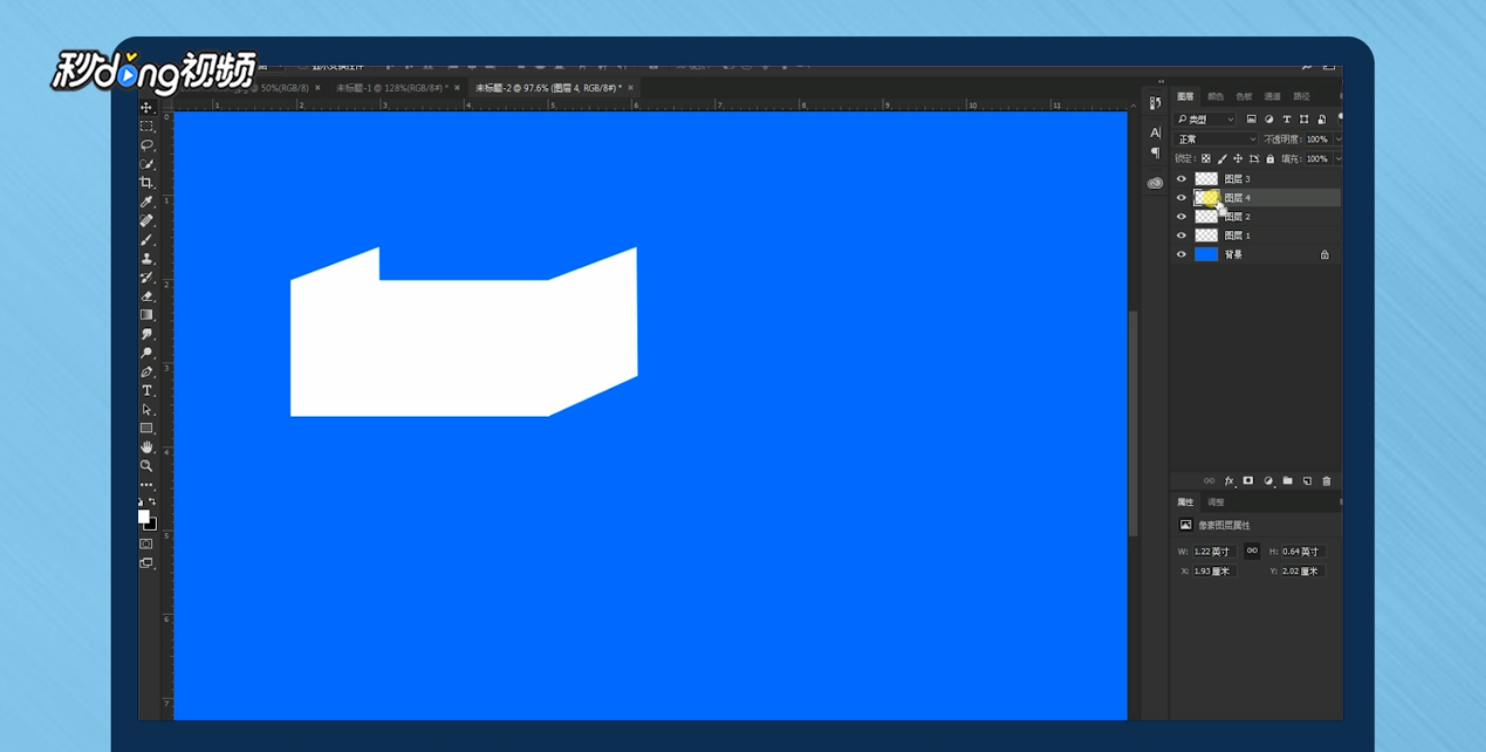
4、左手按住CTRL键右手控制鼠标,在图层2的缩略图上点下选择图形,CTRL +T,鼠标放在选区上右击, 鼠标点住上方的两个节点,分别移到箭头所示的位置,按下回车键,图层4保持在选中状态把图层4填充为灰色,并把图层2图形填充为深灰色在图层3即可。

5、总结1。

6、总结2。

7、总结3。

